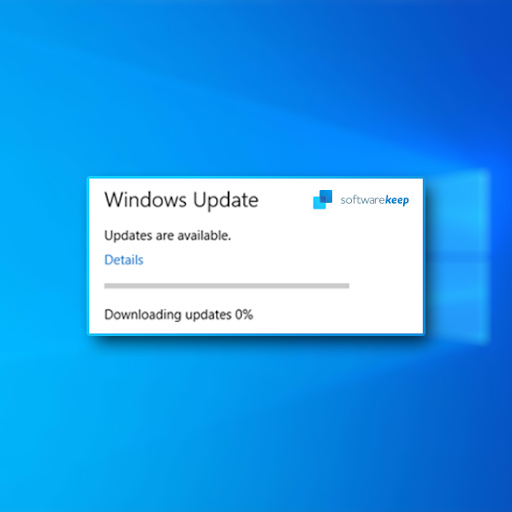2011 년 이전의 Mac 용으로 제작 된 모든 앱은 계속 사용할 수 있지만 최신 Mac만큼 안정적이지 않으며 잠재적으로 다음을 포함 할 수 있습니다. 유해한 바이러스 . 여전히 이해할 수 있고 사용할 수 있습니다. 맥 앱 하지만 최신 Mac 응용 프로그램과는 다른 제거 방법이 필요합니다.
다음으로 컴퓨터에 로그인했는지 확인합니다. 관리자 . 회사 소유 컴퓨터이고 IT 부서에서 일하지 않는 경우 해당 컴퓨터의 관리자가 아닐 가능성이 있으므로 아래 단계를 시도하기 전에 해당 컴퓨터에 전화하여 도움을 요청해야 할 수 있습니다. Mac 용 Office를 빠르게 제거하려면 여기를 클릭하세요 .
이전 Mac 용 Office 앱 제거
이것이 귀하의 컴퓨터라면 훌륭합니다! 아마도 관리자 일 것입니다. 다음은 Mac 용 Microsoft Office 2011 또는 이전 버전을 제거하기 위해 따라야 할 단계입니다.
모든 앱 휴지통
- 먼저 컴퓨터의 휴지통을 정리했는지 확인하십시오. 그런 다음 컴퓨터에있는 모든 Office 응용 프로그램을 찾은 다음 버튼을 눌러 모두 닫습니다. 떠나다 응용 프로그램의 버튼.

- 모두 가져가 Office 응용 프로그램 당신의 쓰레기통 . 이 작업을 완료하면 쓰레기통 , 앱이 휴지통에 있더라도 휴지통을 삭제하여 완전히 제거 할 때까지 컴퓨터에 계속 남아 있습니다.
- 마지막으로 모든 애플리케이션이 제거됨 컴퓨터에서 이제 컴퓨터를 다시 시작해야합니다. 컴퓨터가 다시 부팅되면 이러한 모든 앱이 실제로 제거되었는지 다시 확인하십시오. 여전히 응용 프로그램 폴더에 남아있는 경우 반복 결국 사라질 때까지 위의 단계를 다시 수행하십시오.
최신 컴퓨터 용 앱 제거
먼저 원치 않는 모든 항목을사무실쓰레기통에 응용 프로그램. 당신은 이것을 할 수 있습니다 찾기 탭 을 클릭 한 다음 거기에서 애플리케이션을 클릭합니다. 여러 Office 응용 프로그램을 선택하려면 명령 키, 원하는 앱을 모두 클릭합니다.
그런 다음 버튼을 눌러 휴지통으로 이동할 수 있습니다. 제어 키 앱을 다시 클릭합니다. 그러면 다음과 같은 옵션이 표시됩니다. 휴지통으로 이동합니다. 이 작업을 완료하면 앱이 성공적으로 휴지통에 앉아 다음 단계를 기다립니다.
그런 다음 이러한 앱이 더 이상 라이브러리 폴더에 없는지 확인해야합니다. 이렇게하려면 다음을 방문해야합니다. 파인더 옵션. 거기에서 shift와 command를 동시에 누릅니다. 그러면 메뉴가 표시됩니다. 보기> 목록으로 목록이 나타납니다.
해당 옵션을 클릭 한 다음 보기>보기 보기 옵션. 파인더 옵션으로 돌아가 라이브러리를 연 다음 컨테이너를 엽니 다. 단어를 포함하는 모든 옵션 마이크로 소프트 삭제해야합니다. Control을 누른 다음 제거하려는 각 폴더를 클릭하는 이전 단계를 반복하고 Move to 휴지통 옵션 .
이제 라이브러리로 다시 돌아가서 그룹 컨테이너를 클릭합니다. 다음 레이블이 지정된 폴더에 대해 동일한 단계를 반복하십시오. UBF8T346G9.OfficeOsfWebHost, UBF8T346G9.ms 및 UBF8T346G9.Office.
Windows 10을 표시하지 않는 배터리 표시기
마지막으로 도크를 방문하여 확인하겠습니다. 나머지 Office 앱이 표시되면 옵션 다음 명중 도크에서 제거 . 컴퓨터의 독에서 사라져야합니다.

이 모든 단계를 완료하면 전체 컴퓨터에서 앱이 삭제됩니다. 이제 다시 시작하면됩니다.
다시 시작이 끝나면 이러한 앱이 모두 사라 졌는지 다시 확인하세요. 그렇지 않다면 반복 컴퓨터에 더 이상 나타나지 않을 때까지 위의 단계를 한 번 더 수행하십시오.
무결성과 정직한 비즈니스 관행으로 신뢰할 수있는 소프트웨어 회사를 찾고 있다면 보다 더 멀리 보지 마십시오. 우리는 고객이 필요로하는 소프트웨어 제품에 대해 안정적이고 만족스러운 경험을 제공하는 데 관심이있는 Microsoft 인증 파트너이자 BBB 공인 비즈니스입니다. 우리는 모든 판매 전, 도중 및 후에 당신과 함께 할 것입니다.
이것이 바로 우리의 360도 보증입니다. 그래서 당신은 무엇을 기다리고 있습니까? 오늘 전화주세요 +1877315 1713 또는 sales@softwarekeep.com으로 이메일을 보내십시오. 또한 라이브 채팅을 통해 연락 할 수 있습니다.